php小編蘋果跟大家介紹如何解除360安全衛士中被阻止的程序。在使用360安全衛士時,有時候會出現程式被誤報或誤刪的情況,這會影響正常的軟體運作。解除被阻止的程序的方法有很多種,包括添加信任、關閉360安全衛士等。接下來我們將詳細介紹這些方法,幫助大家解決被封鎖程式的問題。
360安全衛士解除被阻止的程序方法:
1、雙擊進入軟體,點選首頁左下角的「防護中心」選項。
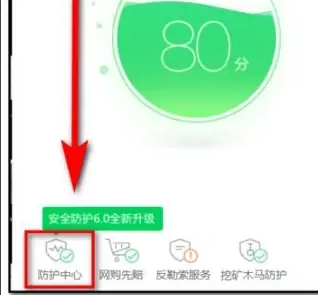
2、接著點擊上方的「信任與阻止」。

3、進入新介面後,點選左側的「阻止的程式」。

4、在「阻止的程序」中「移除」和「新增信任」兩種操作,根據個人需求進行選擇。

5、在彈出的提示窗中點選「確定」即可,這樣被360安全衛士阻止的程序和文件就被解除了。


以上是360安全衛士怎麼解除被阻止的程序? 360解除被阻止的程序方法的詳細內容。更多資訊請關注PHP中文網其他相關文章!




